VATによる群衆表現①:ソフトボディVATでキャラクターを動かす
Houdiniをゲームに使うとなる場合によくある用途の一つが群衆だと思う。 一通り流れを踏襲しておきたいので追ってみる。 ひとまずキャラクターをVATで動かすところから
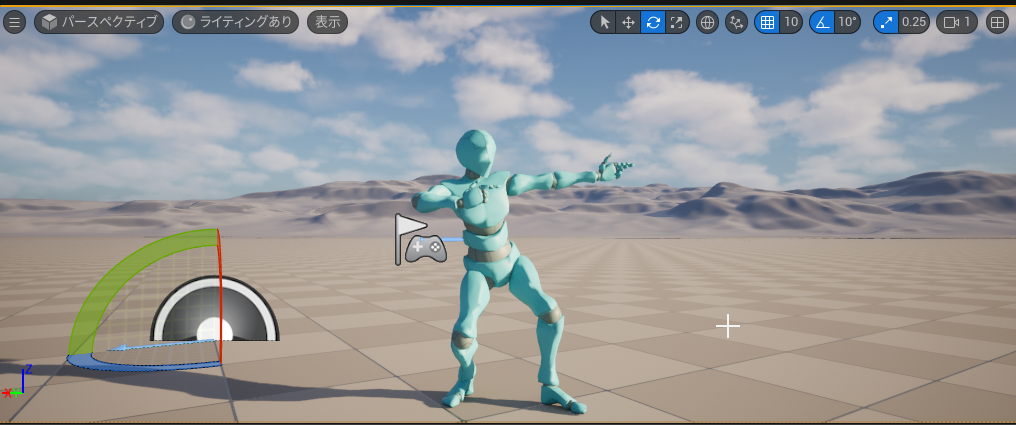
環境
HoudiniIndie20.5.522
HoudiniEngine20.5.522
HoudiniLabs Plugin2.0
参考にするチュートリアル
そこそこ古い動画だがこちらのような表現をできるようにしたい 詳細な流れが紹介されているわけではなく、用例紹介のような動画なので完全に同じフローにはならないかと思う。
Vertex Animation Textures for Crowdsチュートリアル
https://www.youtube.com/watch?v=StGJ1l8noNs
なお、この記事ではひとまずVATでキャラクターメッシュを動作させるまでのセットアップを行う
Houdiniでの設定
チュートリアルではキャラクターをソフトボディVATにより動かすとのことだった。
ソフトボディVATをセットアップしていく。
とはいえ、VAT3.0のセットアップは非常にシンプルになっており、出力したいメッシュとROPのLabs Vertex Animation Texturesノードを作成するだけでセットアップが完了する。
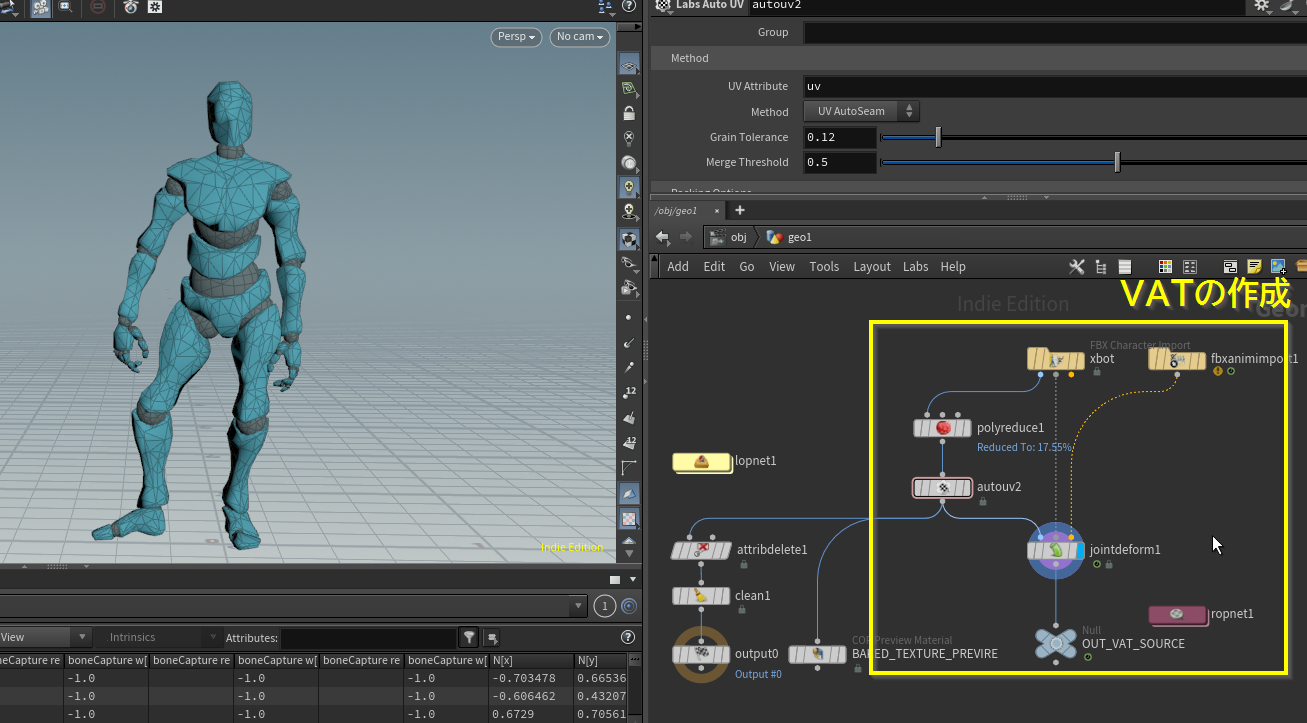
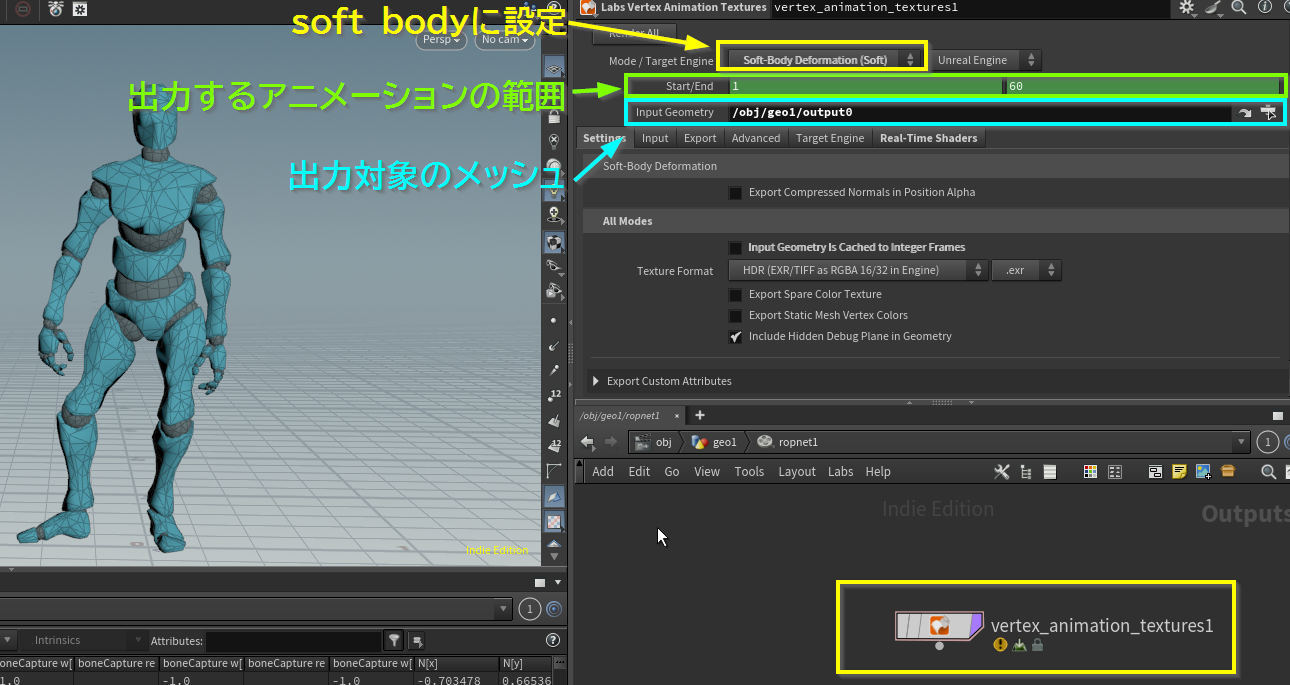
Labs Vertex Animation TexturesのRenderを実行すると必要なテクスチャとメッシュが作成される
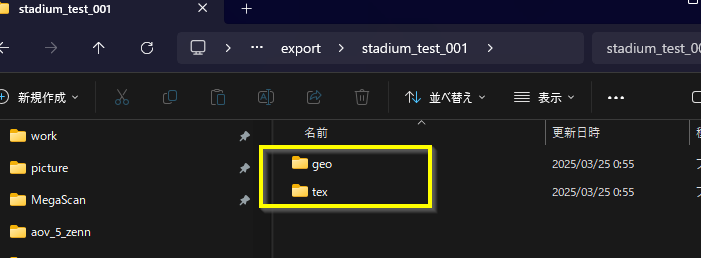
UnrealEngine上でVATを表示する
UnrealEngideで表示させるために必要なプラグインの読み込みとマテリアルのセットアップを行う
Labsプラグインをインストールする
VATを表示するためのマテリアルエクスプレッションはLabsが用意してい暮れているHoudiniLabsプラグインに含まれている(※HoudiniEngineとは異なるプラグイン)。
プラグインの保存先はHoudiniから飛ぶことが可能で、Labs Vertex Animation Texturesノードにプラグインへのショートカットを用意してくれているのでこれを押し、
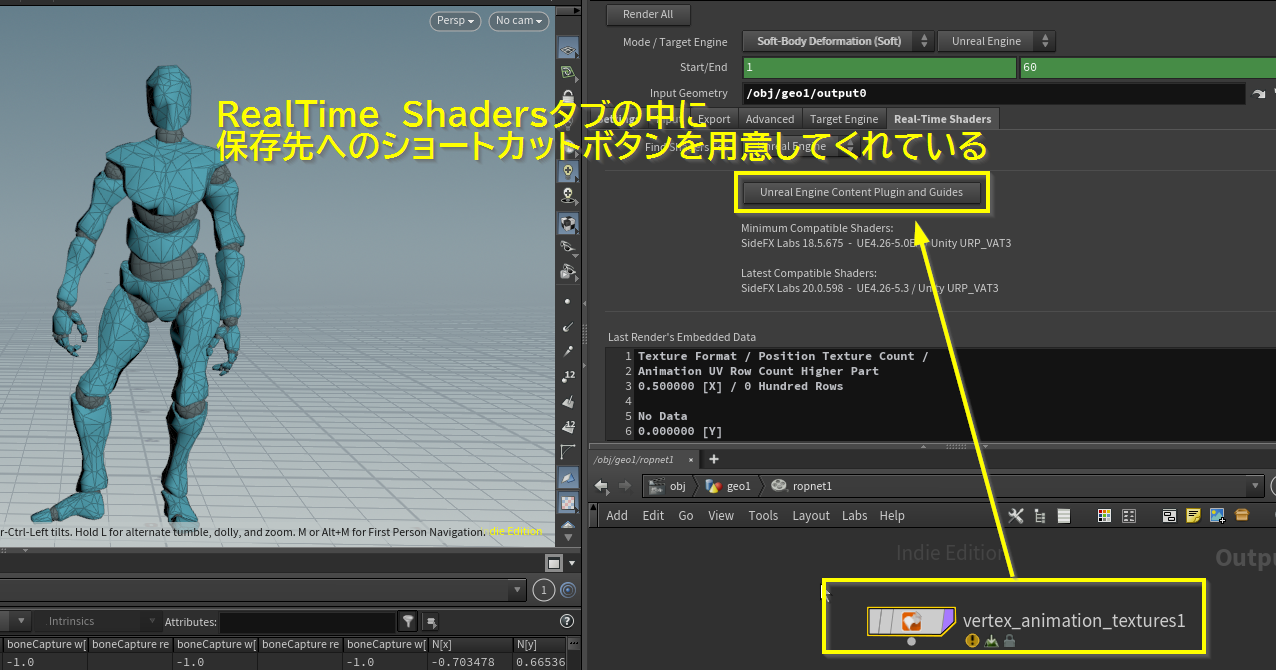
該当するバージョンのLabsプラグインをUnrealEngineにコピーする
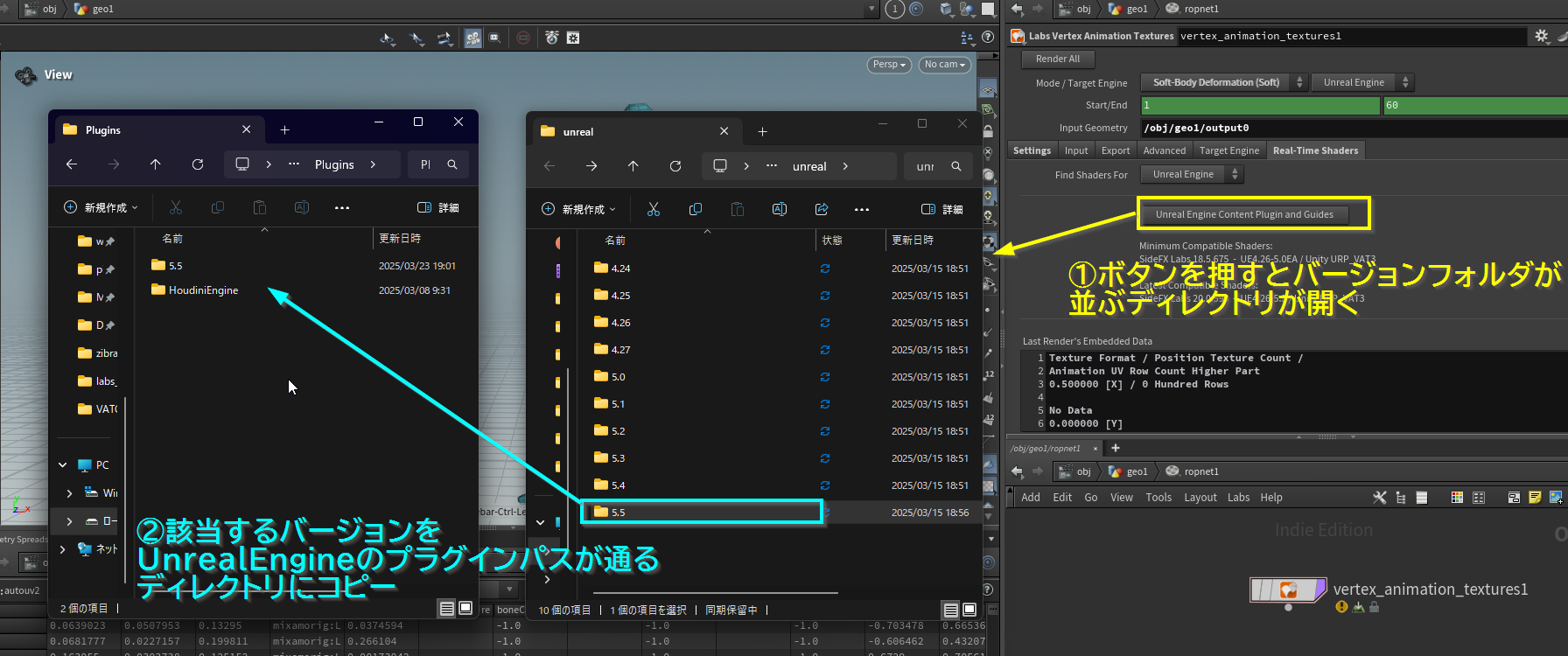
Labsプラグインを有効にするとVAT等のマテリアルファンクションが利用できるようになる。
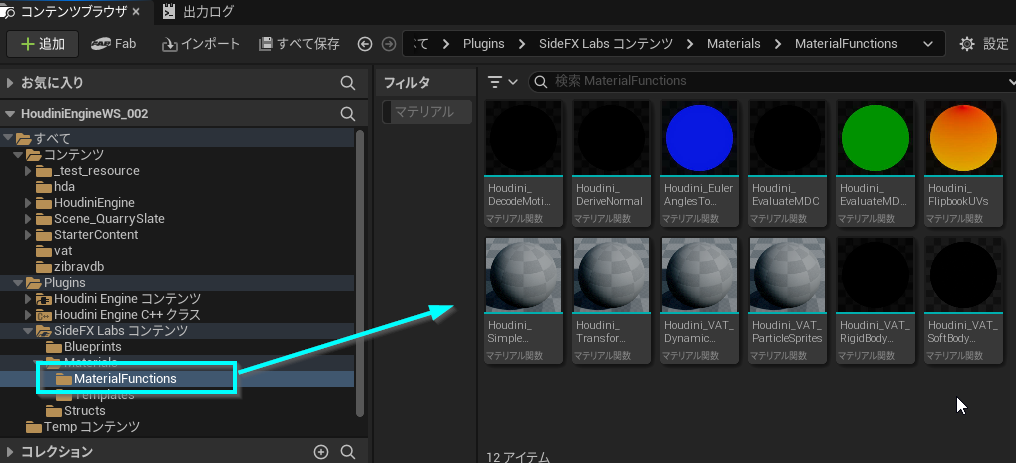
VAT用のマテリアルを作成
VAT用のマテリアルはこれらのマテリアルファンクションを配置して接続すると利用できる。
今回はソフトボディなのでHoudiniVATSoftBodyDeformationを配置し、カスタムUVの追加が必要なのでNumCustomizedUVsを5に設定、追加されたUVとNormal、ワールドポジションを接続する
また、テクスチャなども利用できる
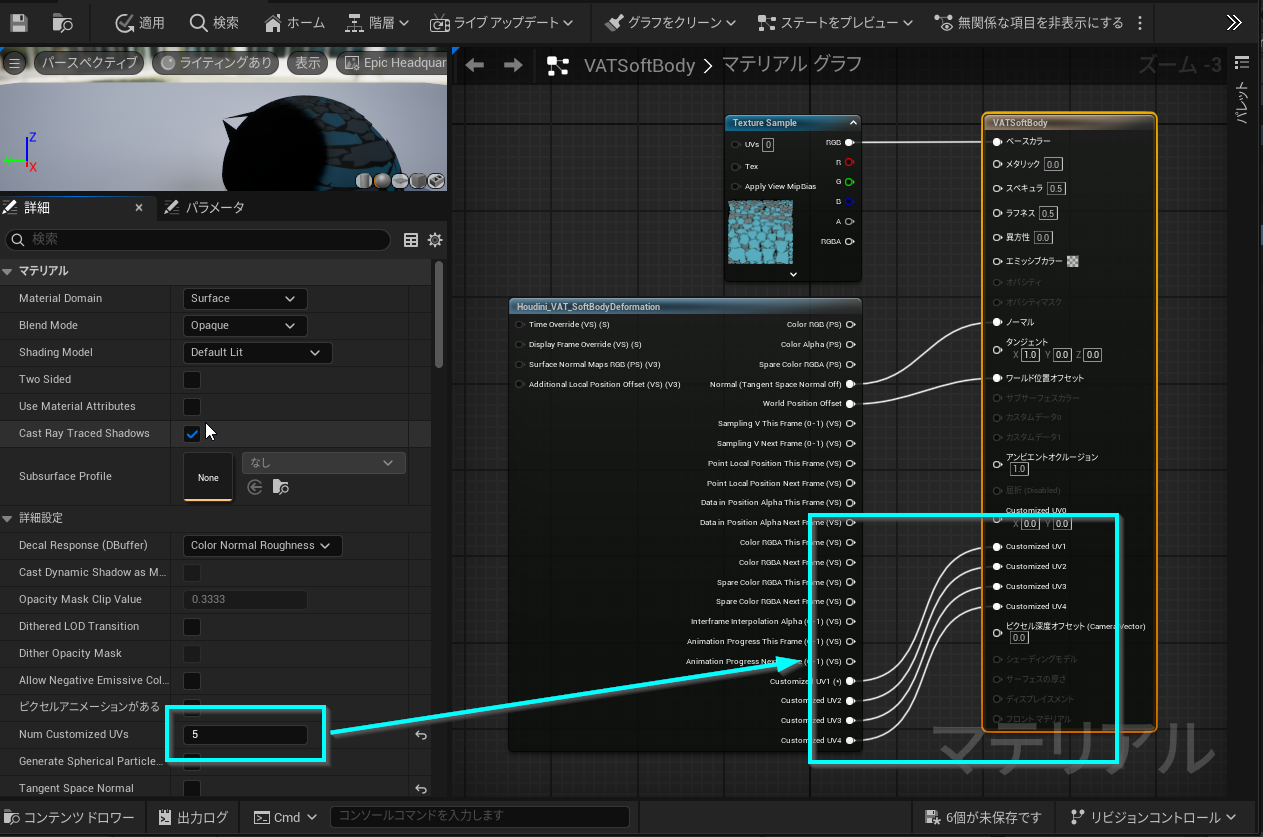
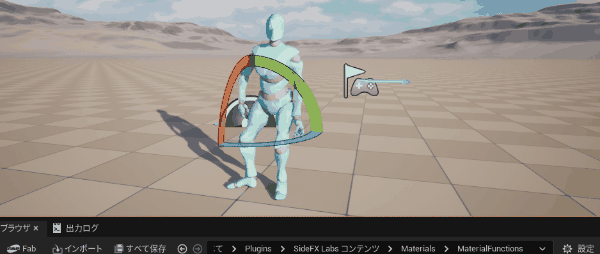
余談:テクスチャをまとめる
今回テストに利用したmixamoのモデルにはテクスチャが含まれていないのでKarmaを使ったテクスチャベイクでベースカラーテクスチャを作成しました。

RenderSettingにあるAlbedoAOVをレンダリングしています。
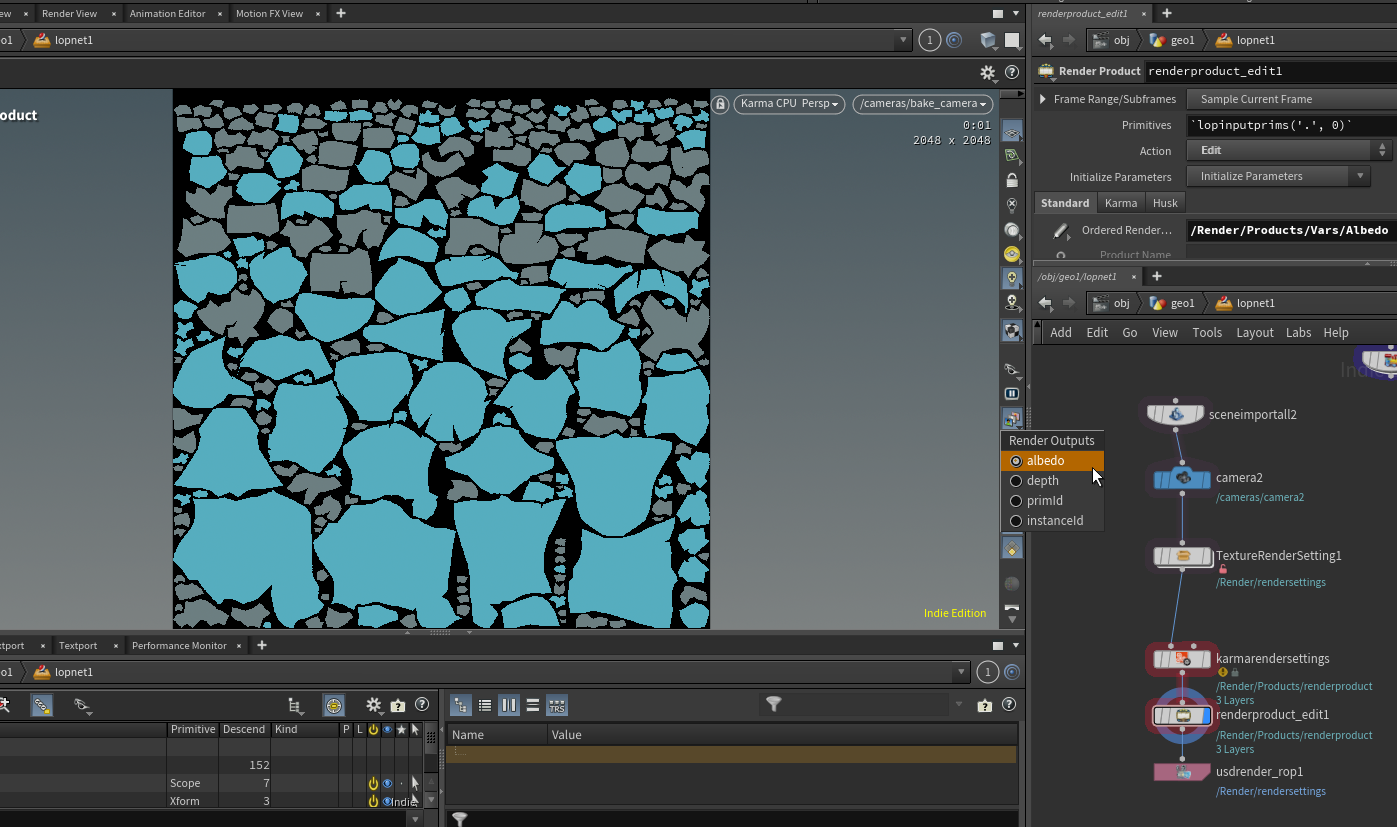
Karmaを使ったテクスチャベイクについてはこちらの記事でまとめていますので良ければご参照ください。
AOVとレンズシェーダーを利用したKarmaテクスチャベイク
https://www.procedural.jp/articles/mzucmirhbj9
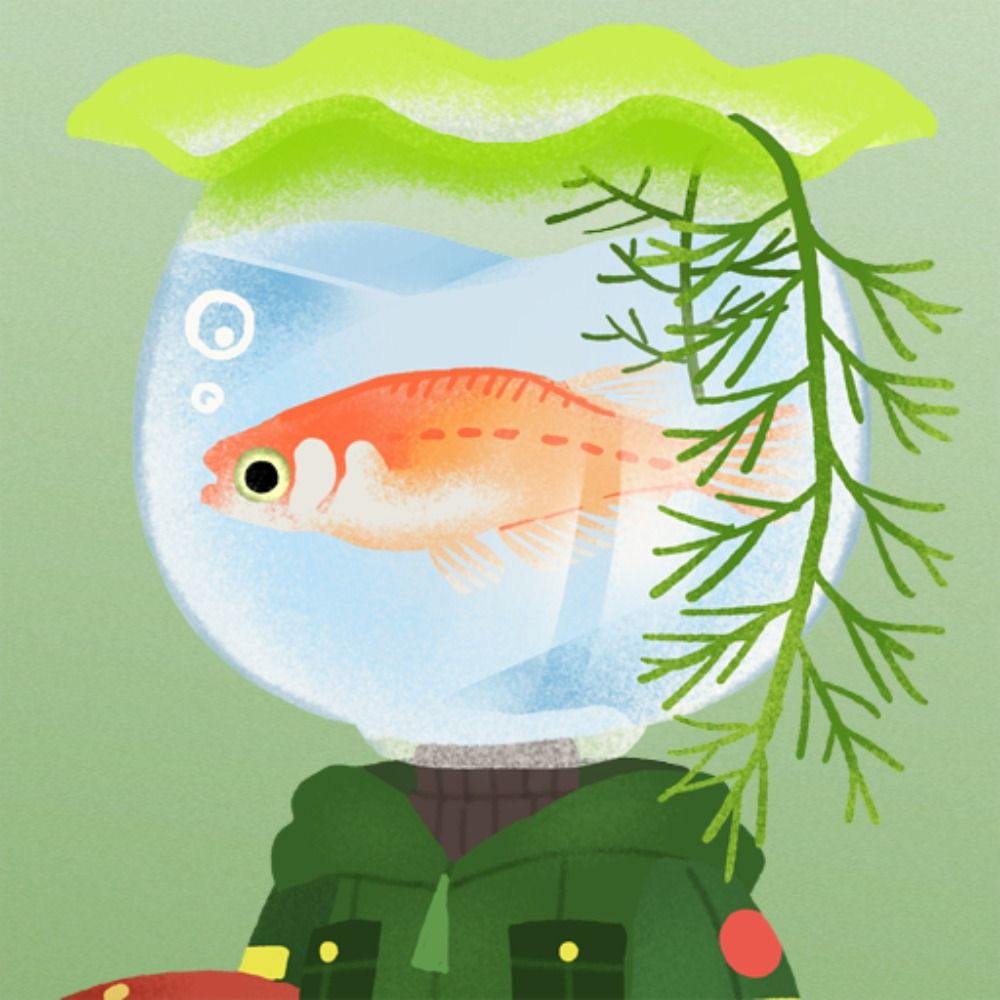
fish_ball
プロシージャル魚類
